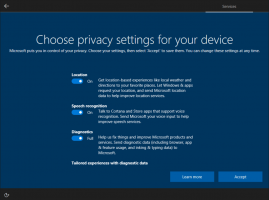Как да премахнете иконата за заключване на файлове и папки в Windows 10
В Windows 10, когато папка или файл е криптиран с помощта на криптираща файлова система (EFS), приложението File Explorer показва икона за заключване на подложка за такъв файл или папка. Ако се интересувате от премахването на тази икона, в тази статия ще видим как може да се направи.
Реклама
В Windows 7 иконата за наслагване на заключване на подложката беше за съвсем различна функция. Иконата за заключване в Windows 7 показва, че файлът или папката са споделени с никого освен с вашия потребител акаунт и че само вашият акаунт е имал разрешение за достъп до него (освен СИСТЕМАТА и администратора сметки). Тази икона се показва само когато някой елемент, който е бил споделен преди това с други потребители, е станал частен чрез щракване с десен бутон и избор на Споделяне с никого.
Въпреки това, в Windows 8 и по-нови версии, иконата за наслагване на ключалката беше премахната, защото хората не можеха да разберат как да се отърват от нея. Така че бях наистина изненадан, когато видях друга икона за заключване на подложка на някои от моите файлове в Windows 10! Тогава разбрах как компресираните файлове и папки също имат подобна изглеждаща икона и разбрах, че това иконата за заключване се появяваше само за криптирани файлове и папки, както беше споменато в началото на статия.

За да премахнете иконата за заключване на файлове и папки в Windows 10, трябва да направите следното.
- Изтеглете ZIP архива, който съдържа празната икона. Ще се използва вместо иконата за заключване.
Изтеглете празна икона
В архива ще намерите и готови за използване файлове на системния регистър, така че да избегнете ръчно редактиране на системния регистър и да спестите време.
- Извлечете и поставете файла blank.ico във всяка папка, която искате. Например, нека използваме следния път:
C:\Windows\blank.ico
- Отвори Редактор на регистъра.
- Отидете по следния път:
HKEY_LOCAL_MACHINE\SOFTWARE\Microsoft\Windows\CurrentVersion\Explorer
Съвет: Вижте как да преминете към желания ключ на системния регистър с едно щракване.
- Създайте нов подключ с име Икони на черупките.
- Под подключа Shell Icons създайте нова стойност на низ и я наименувайте 178. Задайте стойностните му данни на пълния път на файла "blank.ico". В моя случай трябва да го настроя
C:\Windows\blank.ico

- Отписване от вашата сесия на Windows или рестартирайте обвивката на Explorer.
Ти си готов. Преди:
След:
За да отмените тази промяна, трябва да изтриете споменатата стойност "178". Това е.